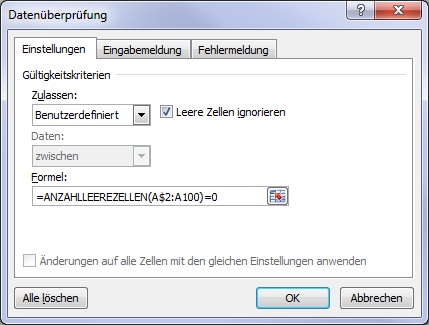
Die Eingabe von leeren Zellen in einer Excel-Tabelle verhindern
Sie möchten dafür sorgen, dass in einer Tabelle Daten lückenlos erfasst werden? Dann kann es sinnvoll sein, leere Zellen in dieser Tabelle zu verhindern. Dabei kann Excel Sie unterstützen. Gehen Sie folgendermaßen vor:
- Markieren Sie den gewünschten Zellbereich, beispielsweise den Bereich A2:A100.
- Wenn Sie Excel 2007 oder Excel 2010 verwenden, aktivieren Sie das Register DATEN in der Multifunktionsleiste. Klicken Sie in der Gruppe DATENTOOLS auf die Schaltfläche DATENÜBERPRÜFUNG. Wenn Sie Excel bis einschließlich Version 2003 verwenden, rufen Sie im Menü DATEN den Befehl GÜLTIGKEIT auf.
- In der Dialogbox aktivieren Sie das Register EINSTELLUNGEN.
- Klicken Sie das Listenfeld ZULASSEN an und markieren dort die Option BENUTZERDEFINIERT.
- Geben Sie in das Eingabefeld FORMEL Sie die folgende Formel ein:
=ANZAHLLEEREZELLEN(A$2:A100)=0

- Bestätigen Sie Ihre Einstellungen über OK.
Nach diesem Vorgang wird der Zellbereich von Excel automatisch auf leere Inhalte überprüft. Wenn ein Anwender in dem Zellbereich einen Zellinhalt löscht oder einen leeren Inhalt eingibt (und so eine Datenlücke entsteht), zeigt Excel eine Fehlermeldung an.

Die Fehlermeldung können Sie über die weiteren Register des Dialogfensters DATENÜBERPRÜFUNG bzw. GÜLTIGKEIT an Ihre Wünsche anpassen.
Achten Sie auf den richtigen Einsatz des Dollarzeichens für den absoluten Zeilenbezug. Ohne das Zeichen verschiebt Excel den überprüften Bereich in jeder Zeile um eine Zeile nach unten. Dann funktioniert die Formel nicht.
Diese Formel zählt die leeren Zellen im angegebenen Bereich. Wenn die Zahl gleich Null ist, gibt sie den Wert WAHR aus, sonst den Wert FALSCH. Die Gültigkeitsprüfung lässt dementsprechend Eingaben zu oder nicht.










